ps如何将一张照片裁剪成9张
1、第一步:打开ps软件,使用快捷键Ctrl+O键,选择一张需要裁剪的照片。


2、第二步:在左侧的工具栏中,选择“切片工具”。

3、第三步:选好切片工具,在图片中,单击鼠标右键,选择“划分切片”。
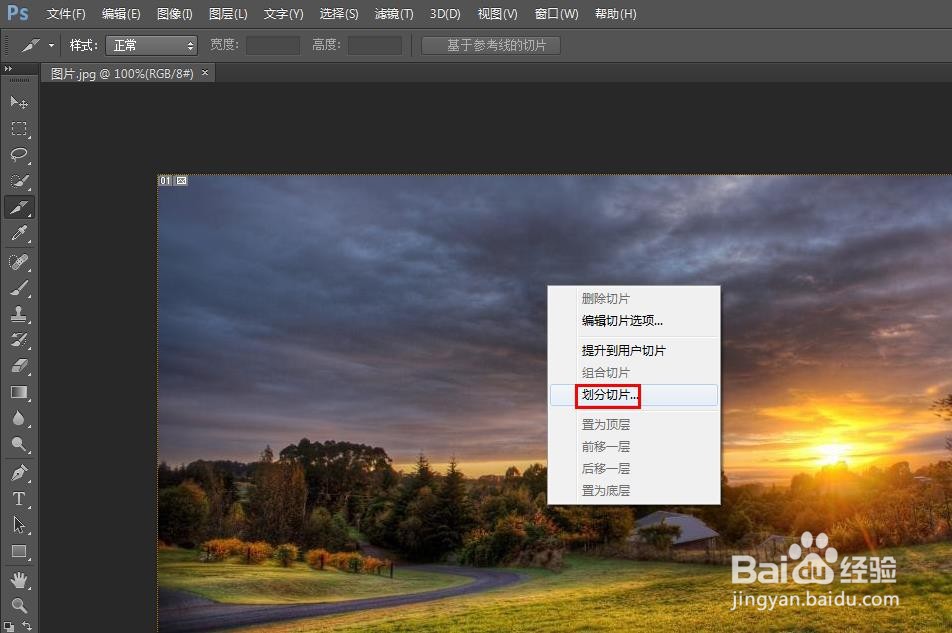
4、第四步:在弹出的划分切片对话框中,根据需要设置要裁剪的切片数。


5、第五步:如下图所示,一张图片被切成9张。

6、第六步:我们选择菜单栏“文件”中的“存储为Web所用格式”。

7、第七步:选择要保存的图片格式(JPEG),单击下方“存储”按钮。
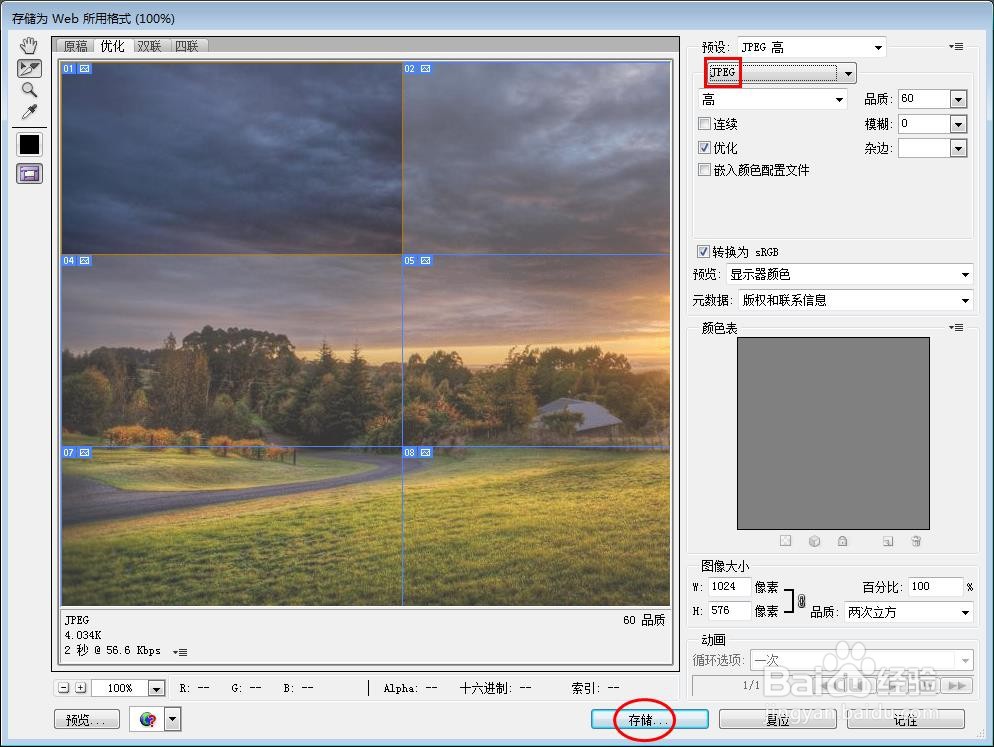
8、第八步:选择需要保存的文件夹,单击“保存”按钮就可以了。
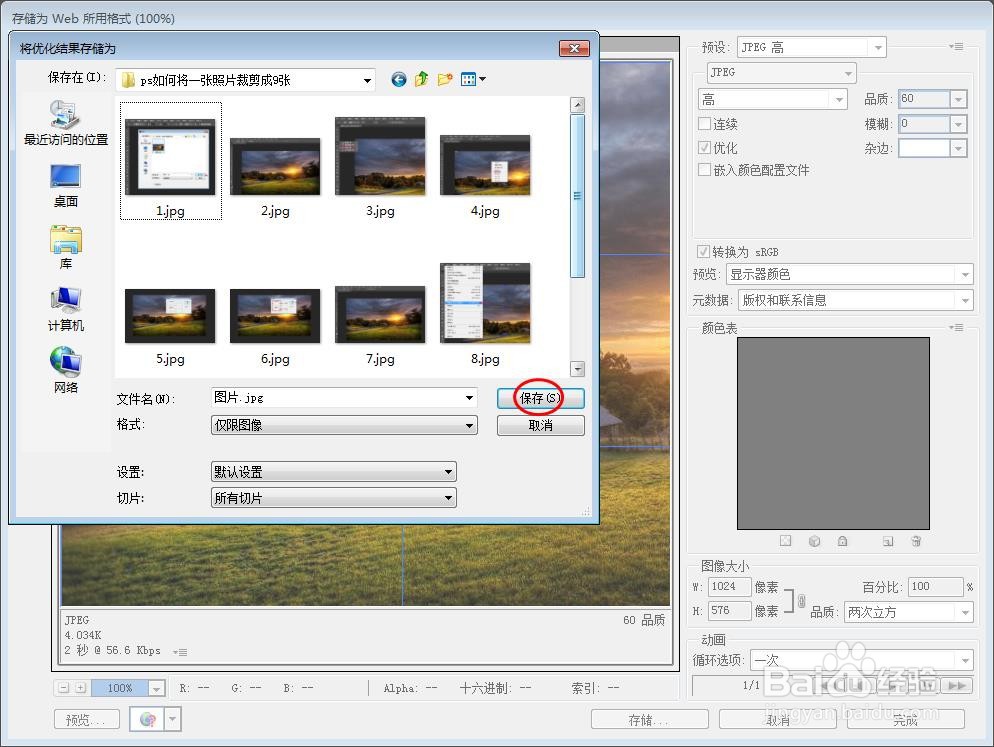
声明:本网站引用、摘录或转载内容仅供网站访问者交流或参考,不代表本站立场,如存在版权或非法内容,请联系站长删除,联系邮箱:site.kefu@qq.com。
阅读量:100
阅读量:118
阅读量:175
阅读量:101
阅读量:139